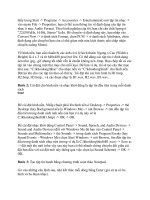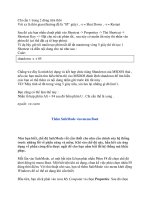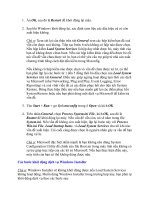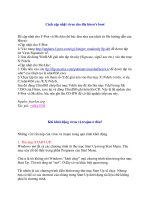Sổ Tay Thủ Thuật PC part 11 pptx
Bạn đang xem bản rút gọn của tài liệu. Xem và tải ngay bản đầy đủ của tài liệu tại đây (163.79 KB, 5 trang )
thấy trong Start -> Programs -> Accessories -> Entertainment) mở tập tin nhạc ->
vào menu File -> Properties, bạn có thể xem thông tin về định dạng của tập tin
nhạc ở mục Audio Format. Theo kinh nghiệm của tôi, bạn chỉ cần chất lượng ở
“22,050 kHz, 16 Bit, Stereo” là đủ. Để chuyển về định dạng này, bạn nhấp vào
Convert Now -> ở danh sách Format, chọn PCM -> ở danh sách Attributes, chọn
định dạng cần chuyển (bạn còn có thể giảm một nửa kích thước nếu chấp nhận
chuyển xuống Mono).
Về hình nền, bạn cần chuẩn bị các ảnh có tỉ lệ kích thước Ngang x Cao (Width x
Height) là 4 x 3 và từ 640x480 pixel trở lên. Có thể dùng các tập tin ở định dạng
nén như .jpg, .gif nhưng tốt nhất vẫn là chuẩn không nén .bmp. Bạn chép tất cả các
tập tin vào chung một thư mục cho mỗi loại. Để làm ví dụ, tôi sẽ tạo cây thư mục
như sau: “C:\khoidong\nhac” cho nhạc nền và “C:\khoidong\hinh” cho hình nền.
Đặt lại tên cho các tập tin theo số thứ tự. Tôi đặt tên các bức hình là H1.bmp,
H2.bmp, H3.bmp và các đoạn nhạc là B1.wav, B2.wav, B3.wav
Bước 2: Cài đặt cho hình nền và nhạc khởi động là tập tin đầu tiên trong mỗi danh
sách
Error!
Để cài đặt hình nền, Nhấp chuột phải lên hình nền ở Desktop -> Properties -> thẻ
Desktop (hay Background nếu là Windows Me) -> nút Browse -> tìm đến tập tin
đầu tiên trong danh sách ảnh nền của bạn (ví dụ này sẽ là
C:\khoidong\hinh\H1.bmp) -> OK -> OK.
Để cài đặt nhạc khởi động Control Panel -> Sound, Speech, and Audio Devices ->
Sound and Audio Devices (đối với Windows Me thì bạn vào Control Panel ->
Sounds and Multimedia) -> thẻ Sounds -> trong danh sách Program Events (hay
Sound Events – Windows Me) chọn Start Windows -> nút Browse, tìm đến tập tin
đầu trong danh sách nhạc nền (trong ví dụ là C:\khoidong\hinh\B1.wav) -> Save as
-> đặt một tên mới (như vậy sau này bạn có thể nhanh chóng chuyển đổi giữa cài
đặt ban đầu với cài đặt mới này thông qua việc chọn lại Sound Scheme) -> OK ->
OK.
Bước 3: Tạo tập tin batch bằng chương trình soạn thảo Notepad.
Gơ vào những câu lệnh sau, nhớ kết thúc mỗi dòng bằng Enter (giả sử ta có ba
hình và ba đoạn nhạc).
ĐOẠN MÃ
Trích:
Ren c:\khoidong\hinh\H1.bmp
temp.bmp
Ren c:\khoidong\hinh\H2.bmp
H1.bmp
Ren c:\khoidong\hinh\H3.bmp
H2.bmp
Ren c:\khoidong\nhac\B1.wav
temp.wav
Ren c:\khoidong\nhac\B2.wav
B1.wav
Ren c:\khoidong\nhac\B3.wav
B2.wav
Exit
Lưu tập tin vào thư mục tùy ư (có thể là c:\khoidong\) nhưng với tên là startup.bat
Bước 4: Để chạy nó mỗi khi khởi động, bạn cần tạo một shortcut vào trong thư
mục Startup. Bạn hãy chạy Windows Explorer -> tìm đến thư mục chứa tập tin
batch vừa mới tạo -> vào menu Edit -> Copy (Ctrl+C) nhấp vào menu Start -> All
Programs -> nhấp chuột phải vào mục Startup rồi chọn Open -> trong cửa sổ của
thư mục Startup, bạn vào menu Edit -> Paste Shortcut -> nhấp chuột phải vào
shortcut vừa tạo, chọn Properties -> thẻ General, đặt lại cho shortcut một cái tên
“gợi nhớ” chẳng hạn như “Thay doi Startup” -> thẻ Shortcut, ở mục Run chọn
Minimized (như vậy cửa sổ chương trình sẽ không bật ra làm phiền bạn mỗi khi
khởi động). Nếu bạn dùng Windows Me/9x thì cần phải đánh dấu thêm mục Close
on Exit. Sau đó nhấn OK.
Nếu bạn đã hiểu cách thức thực hiện thủ thuật này thì bạn sẽ thấy rằng Windows
khởi động xong rồi mới thực hiện đổi tên tập tin trong danh sách cho lần khởi động
sau (các chương trình trong thư mục Startup được chạy sau cùng trong quá trình
khởi động). Do đó, bây giờ bạn hãy nhấp đúp vào shortcut “Thay doi Startup” để
chạy nó lần đầu tiên. Nếu máy bạn thực sự nhanh thì hầu như bạn không có cảm
giác tập tin batch đã được chạy. Bây giờ mỗi khi khởi động, bạn sẽ thấy một hình
nền khác cũng như một đoạn nhạc khác tạo cho bạn một cảm giác mới lạ và thoải
mái khi làm việc với chiếc máy tính của mình.
nguồn: sofvnn
Khởi động win nhanh
Dùng NOTEPAD soạn đoạn mã:
"Del C:\windows\prefetch\ntosboot -*.*/q"
Sau đó Save thành file : ntosboot.bat trong ổ C.
Sau đó các bác vào RUN trong menu Start và gơ : "gpedit.msc".
Tiếp đó chọn
Windows Setting. Sau đó nháy đúp chuột trong cửa sổ bên cạnh có dòng
:"Scripts(Start\shutdow)".
Trong cửa sổ tiếp theo chọn Shutdow bằng cách đúp chuột. Tiếp tục chọn "Add"
trong cửa sổ tiếp theo.
Nhập đường dẫn đến file ntosboot.bat vừa tạo ra trong ổ C vào "Scripts
Name".
Cuối cùng chọn OK.thế là xong.
Bây giờ vào trong " Device Manager " Bằng cách nháy chuột phải vào My
Computer và chọn Properties.
Sau đó chọn "IDE/ATA/ATAPI controllers"
Tiếp tục nháy đúp chuột : "Primary IDE channel"
Chọn TAB : "Advanced Settings"
Trong đó chuyển chế độ "Auto detection" thành "NONE" trong hộp "Device type"
Sau đó nhấp OK!
Lập lại bước trên với "Secondary IDE Channel".
Cuối cùng khởi động lại máy thế là các bạn thấy ngay tác dụng
Ngoài ra, chúng ta cũng nên xoa bớt những cái dư thừa mà bac Bill Gate ban cho
chúng ta:
**Sau một thời gian vọc Windows XP tôi đã tìm ra được một số thư mục có thể
xóa dược và không ảnh hưởng gì tới Windows mà còn làm Windows khỡi động
nhanh hơn nhiều.
1.C:\WINDOWS\DOWNLOADED INSTALLATION xóa nó đi không ảnh hưởng
gì cả.
2.C:\WINDOWS\DRIVER CACHE (hoặc trong system32\drivercache) làm giảm
quá trình khỡi động của XP thì việc gì mà không xóa nó đi.
3.C:\WINDOWS\SYSTEM32\DLLCACHE cũng thế xóa nó còn tiết kiệm được
vài trãm MB (chỉ với XP Pro)
4.C:\ WINDOWS\REGISTEREDPACKAGES hãy xóa toàn bộ tệp tin và thư mục
trong đó, tốc độ tãng đáng kể.
5.C:\WINDOWS\PREFETCH xóa hết các tệp tin trong đó tốc độ nhanh hơn
khoảng 5->7 giây
6.C:\WINDOWS\REPAIR cũng không thật cần thiết hãy xóa tất cả những gì trong
đó thì tốt hơn.
7.C:\WINDOWS\SYSTEM32\REINSTALLBACKUPS xóa hết nó đi chỉ mất dung
lượng mà không được gì.
8. Ngoài ra người nào hay Update XP tren mạng thi trong C:\WINDOWS sẽ tự
động tạo ra một thư mục có tên là LASTGOOD thực chất thì thư mục này sao lưu
những gì của Windows bao gồm DRIVECACHE, SYSTEM32 xóa nó đi mà
không ảnh hưởng gì, tiết kiệm được vài trãm MB đấy.
**Bạn nên bỏ tùy chọn quét ổ đĩa mềm bằng cách bấm nút phải vào My Computer
chọn Properties, chọn Performance/Files System. Đến nút Floppy Disk, bạn bỏ dấu
chọn mục Search new Floppy Disk each time your Windows start (tìm kiếm đĩa
mềm mới mỗi lần Windows khởi động) rồi ấn OK.
nguồn: vn-zoom
Web tìm hiểu các thành phần trong Startup
Để giúp cho máy tính chạy nhanh hơn, bạn cần loại bỏ những thành phần
không thực sự cần thiết trong Startup. Để thực hiện điều này bạn chỉ cần vào
menu Start gơ lệnh msconfig rồi vào thẻ Startup lựa chọn những file chạy
không cần thiết. Tuy nhiên, việc nhận biết các thành phần nào quan trọng hoặc
không cần thiết quả là không mấy đơn giản.
Để bảo đảm việc chọn lựa của mình chính xác bạn có thể truy xuất vào địa chỉ:
www.sysinfo.org/startuplist.php . Đến với trang web này, bạn sẽ tìm hiểu được ư
nghĩa cũng như chức nãng của từng tập tin được nạp khi khởi động cùng
Windows.
Các dòng giải thích và chú thích đều được thể hiện khá chi tiết và rơ ràng nên bạn
sẽ có những quyết định sáng suốt khi chọn lựa một tập tin được thực thi cùng
Windows.
Error!
nguồn:online
quick shutdown
Nhấn chuột phãi vào àmn hình Desktop -> New -> shortcut và có nội dung là 2 cái
sau
Code:
shutdown -s -t xx shutdown -r -t x